
- •Содержание
- •Предлагаемых для выполнения теоретической части (задание 1) контрольной работы
- •Тема 6. Информационное обеспечение кис
- •Тема 7. Состав технического обеспечения кис.
- •Тема 8. Программные средства кис.
- •Тема 9. Реализация корпоративной программы под руководством корпоративного центра.
- •Тема 10. Реализация корпоративной программы под руководством управляющей компании
- •Тема 17. Интеллектуальные и мобильные компоненты
- •Тема 18. Сетевые приложения
- •Тема 19. Факторы, влияющие на развитие кис
- •Тема 20. Реинжиниринг бизнес-процессов и выбор кис
- •Тема 21. Внедрение кис: проблемы и решения
- •Тема 22. Организационно-экономическая сущность управления корпорацией
- •Тема 23. Задачи управления и их реализация на базе ит корпорации
- •Тема 24. Техническое обеспечение ит управления корпорацией
- •Тема 25. Программное обеспечение ит управления корпорацией
- •Тема 26. Информационная база ит управления корпорацией
- •Содержание работы
- •Создание таблиц
- •Связывание таблиц
- •Сортировка данных в таблице
- •Запросы
- •Создание диаграммы
- •Порядок выполнения контрольной работы
- •Оформление контрольной работы
- •Литература
Связывание таблиц
После создания таблиц необходимо установить связи между ними.
1. Закрыть все открытые таблицы. Создавать или изменять связи между открытыми таблицами нельзя.
2. Переключиться в окно базы данных.
3. Открыть окно Схема данных одним из следующих способов:
- в меню Сервис выбрать команду Схема данных;
- в контекстном меню окна выбрать команду Схема данных;
- щелкнуть по кнопке Схема данных на панели инструментов.
4. Если диалоговое окно Добавление таблицы не появилось на экране автоматически, вывести его одним из следующих способов:
- в меню Связи выбрать команду Добавить таблицу;
- в контекстном меню окна Схема данных выбрать команду Добавить таблицу;
- щелкнуть по кнопке Добавить таблицу на панели инструментов.
5. В окно Схема данных добавить все таблицы, между которыми надо установить связи, одним из следующих способов:
в окне Добавление таблицы выделить имя нужной таблицы и щелкнуть по кнопке Добавить;
дважды щелкнуть по имени нужной таблицы.
Закрыть окно Добавление таблицы.
Для установления связи между двумя таблицами выделить в одной из таблиц поле для связи и перетащить его во вторую таблицу на поле, с которым устанавливается связь. Если таблицы связываются отношением «один-ко-многим», перетаскивается поле из главной таблицы в подчиненную.
В открывшемся диалоговом окне Связи проверить правильность установленной связи: в левом столбце должно быть имя главной таблицы, в правом — подчиненной; во второй строке — имена полей, по которым установлена связь. При необходимости внести изменения.
При необходимости установить параметры связи: Обеспечение целостности данных, каскадное обновление связанных полей, каскадное удаление связанных записей.
10. Щелкнуть по кнопке ОК и закрыть окно Схема данных.
Для изменения существующей связи надо в окне Схема данных дважды щелкнуть по линии связи, параметры которой надо изменить, и в открывшемся диалоговом окне Связи внести нужные изменения.
Для удаления существующей связи надо щелкнуть по линии связи, которую следует удалить, и нажать клавишу Del.
Сортировка данных в таблице
1. Поместить курсор в поле, по которому нужно выполнить сортировку.
Если нужно выполнить сортировку по значению нескольких полей, следует разместить их рядом с учетом приоритетов (приоритеты устанавливаются слева направо), затем выделить эти поля.
2.Выполнить сортировку одним из следующих способов:
в меню Записи выбрать команду Сортировка, затем – команду Сортировка по возрастанию или Сортировка по убыванию;
в контекстном меню столбца выбрать команду Сортировка по возрастанию или Сортировка по убыванию;
на панели инструментов щелкнуть по кнопке Сортировка по возрастанию или Сортировка по убыванию.
Запросы
Запрос - объект базы данных, предназначенный для обработки данных.
С помощью запросов можно:
отобрать записи, соответствующие заданным условиям;
объединить в виде одной таблицы данные из нескольких таблиц;
выполнить вычисления над значениями полей.
Результат выполнения запроса представляет собой динамический набор данных - временную таблицу. При каждом выполнении запроса этот набор данных формируется заново.
В Microsoft Access существует несколько видов запросов. При создании запроса с помощью Конструктора по умолчанию формируется запрос на выборку.
Запросы на выборку
Запросы на выборку предназначены для отбора записей, соответствующих заданным условиям.
1. В окне базы данных перейти на вкладку Запросы и щелкнуть по кнопке Создать.
2. В открывшемся диалоговом окне выбрать вариант Конструктор. На экране появится окно Конструктора, а также окно Добавление
таблицы.
Если окно Добавление таблицы не появилось автоматически, его можно вывести на экран командой Добавить таблицу в меню Запрос или кнопкой Добавить таблицу на панели инструментов.
Верхняя часть окна Конструктора содержит списки полей таблиц, на основе которых создается запрос.
Нижняя часть представляет собой бланк запроса. Каждый столбец бланка запроса относится к одному полю.
В окне Добавление таблицы выбрать одну или несколько таблиц или запросов, поля которых будут использованы для построения нового запроса. После добавления всех необходимых таблиц закрыть окно.
Включить в запрос нужные поля.
Для включения в запрос нужного поля надо дважды щелкнуть мышью по имени этого поля в списке полей. В бланк запроса на выборку включаются поля, которые должны быть выведены на экран, поля, по которым определяются условия отбора, и поля, по которым задается порядок сортировки.
Для полей, которые должны выводиться на экран, установить флажок в строке Вывод на экран.
Для полей, по которым надо отсортировать таблицу, щелкнуть мышью по ячейке в строке Сортировка и выбрать из раскрывшегося списка порядок сортировки. Если условия сортировки заданы по нескольким полям, то сортировка будет выполняться в порядке расположения этих полей слева направо.
Ввести условия отбора. Для ввода условий отбора используются строки Условие отбора и или. Условия, находящиеся в одной строке, связываются логическим оператором И; условия, находящиеся в разных строках — логическим оператором ИЛИ.
Условия отбора состоят из операторов сравнения (<, <=, >, >=, =, <>, Between, In, Like) и констант (например, >#1/1/90#). Имена полей в условиях отсутствуют, так как поле, на которое накладывается условие, определяется столбцом, в который это условие вводится.
Сохранить запрос с помощью команды Сохранить в меню Файл или кнопки Сохранить на панели инструментов.
Выполнить запрос командой Запуск в меню Запрос или кнопкой Запуск на панели инструментов.
Параметрические запросы
Если необходимо выполнить несколько запросов с разными условиями на значения одного и того же поля, то целесообразно создать параметрический запрос. При запуске такого запроса на экран выводится диалоговое окно, предлагающее пользователю ввести условие отбора.
Для создания параметрического запроса следует в строку Условия отбора в квадратных скобках ввести текст сообщения, который будет выводиться в диалоговом окне (текст должен отличаться от имени поля, но может включать его).
Таких параметров может быть несколько.
Запросы с вычисляемыми полями
С помощью запросов можно задать вычисления над данными и сделать вычисляемое значение новым полем в наборе записей. Для создания вычисляемого поля надо в пустую ячейку в строке Поле бланка запроса ввести формулу следующего вида:
Имя поля: выражение
Для построения выражений в Microsoft Access имеется утилита, называемая Построитель выражений. На рис. 1 показан пример работы с этой утилитой.
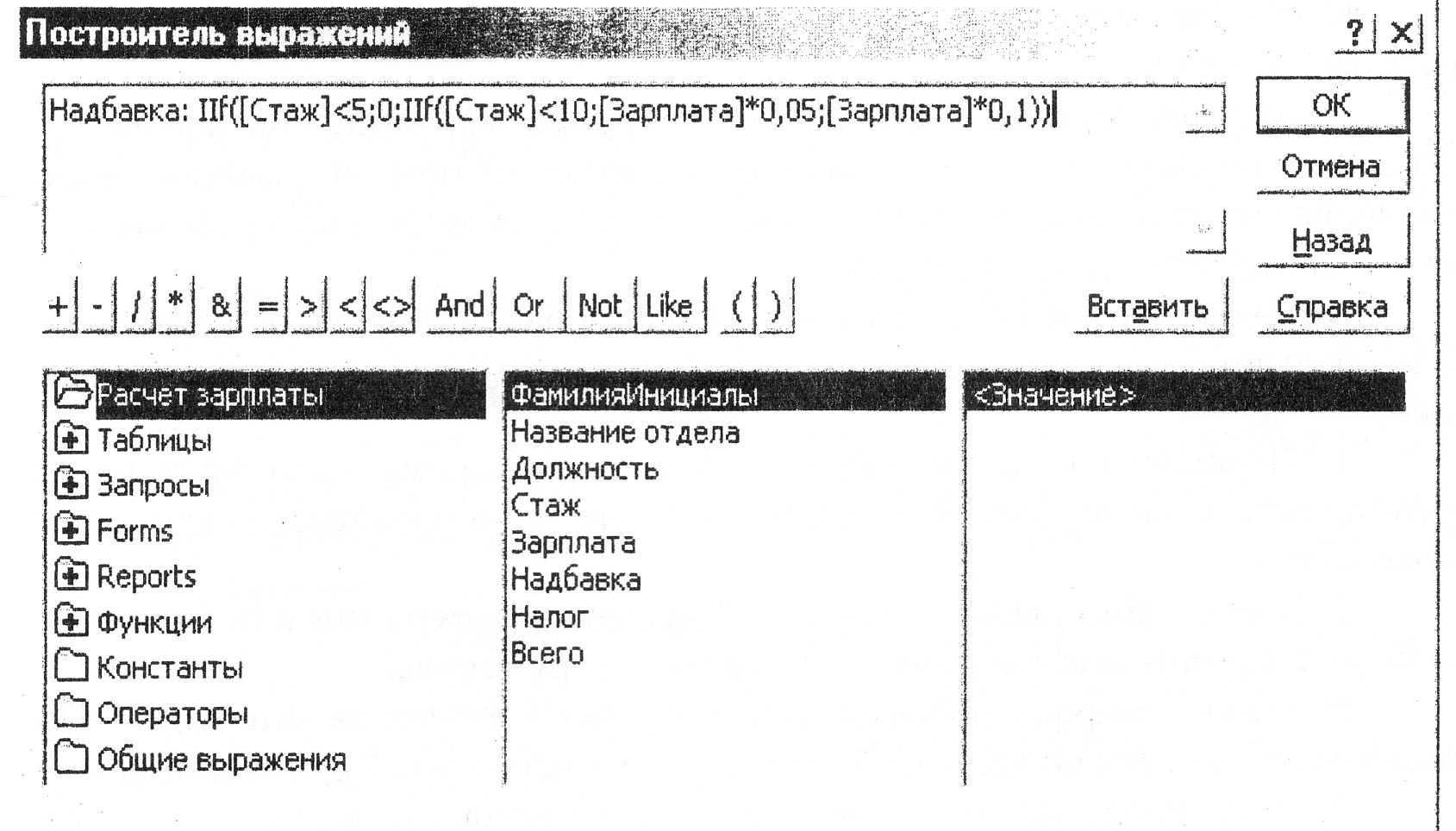
Рис. 1. Утилита Построитель выражений.
Чтобы вызвать Построитель выражений, надо поместить курсор в нужную ячейку и щелкнуть по кнопке Построить на панели инструментов или выбрать команду Построить в контекстном меню. На экран будет выведено окно Построителя выражений.
В верхней части окна располагается область ввода. Нижняя часть окна содержит три списка для выбора имен полей и функций. В средней части окна расположены кнопки со знаками математических операций.
Чтобы вставить в выражение имя поля, надо:
В первом списке нижней части окна дважды щелкнуть по строке с названием нужного объекта (Таблицы или Запросы). Откроется список таблиц (или запросов) текущей базы данных.
Дважды щелкнуть мышью по имени нужного объекта. Во втором списке появятся имена полей этого объекта.
3.Щелкнуть по имени нужного поля, а затем по кнопке Вставить. Чтобы вставить в выражение функцию, надо:
В первом списке нижней части окна дважды щелкнуть по строке Функции, затем - по строке Встроенные функции.
Щелкнуть по строке с нужным типом функции во втором списке.
Щелкнуть по строке с именем нужной функции в третьем списке, затем - по кнопке Вставить.
Чтобы вставить в выражение математический оператор, надо щелкнуть мышью по соответствующей кнопке.
